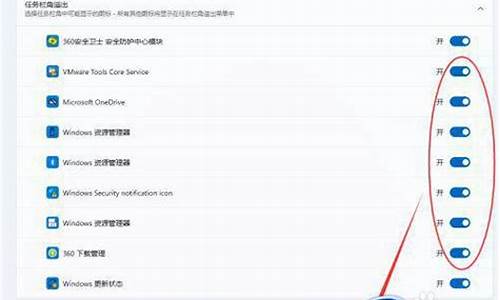电脑如何回退版本_电脑系统怎么回退版本

实现的方法和详细的操作步骤如下:
1、首先,在搜索栏中输入系统信息,查看Windows
?10的版本号,然后选择“回滚”可以进入设置界面,如下图所示,然后进入下一步。
2、其次,完成上述步骤后,单击“更新和安全”选项,如下图所示,然后进入下一步。
3、接着,完成上述步骤后,单击“恢复”选项以要求返回到早期版,如下图所示,然后进入下一步。
4、然后,完成上述步骤后,选择未使用的新版本Windows
?10的原创,然后单击“下一步”按钮,如下图所示,然后进入下一步。
5、随后,完成上述步骤后,不要单击“检查更新”,否则,必须反复来回操作,并记住备份计算机上的文件,如下图所示,然后进入下一步。
6、最后,完成上述步骤后,单击回退到早期版本,并耐心等待,如下图所示。这样,问题就解决了。
win10系统默认会自动更新并升级到最新版本,比如之前的win10th2,到现在的win101607一周年更新,如果新版本遇到问题,我们可以将win10返回到原来的版本,比如回到1511较早版本,那么win10怎么回退到较早版本呢?下面小编跟大家介绍win10还原到上一版本的方法。
相关教程:
Win8系统快速重装软件下载
Win7电脑系统重装助手下载
Windowsxp一键重装工具下载
相关阅读:win10恢复出厂设置怎么操作
一、准备工作及所需条件
1、备份C盘和桌面重要文件
2、升级时间需30或10天之内,否则不能回退
3、该方法适用于win10版本一升级到win10版本二,不适用于全新安装的系统
4、还原过程必须保持电源连接,不可中途中断操作
二、win10回退到旧版本步骤
1、点击左下角的开始按钮,再点击“设置”;
2、在设置界面,点击“更新和安全”;
3、选择“恢复”,可以看到“回退到较早的版本”,点击“开始”,如果没有,表示不能回退;
4、在这个界面,选择回退的原因,下一步;
5、询问是否要检查更新,点击不,谢谢;
6、提示回退后的相关事项,下一步;
7、记住之前设置的密码,避免系统被锁定,下一步;
8、点击“回退到早期版本”;
9、进入这个界面,开始还原到win10以前的版本,等待即可。
以上就是win10还原到较早版本的方法,大家可以按照上述步骤将win10恢复到前一个版本。
声明:本站所有文章资源内容,如无特殊说明或标注,均为采集网络资源。如若本站内容侵犯了原著者的合法权益,可联系本站删除。